Importar desuscripciones desde Mailchimp
Si ha adoptado Prisma Campaigns recientemente luego de haber utilizado Mailchimp como plataforma de automatización de marketing en el pasado, querrá importar las listas de desuscripciones a la nueva herramienta. De esta forma, no correrá el riesgo de molestar a sus clientes con comunicaciones previamente descartadas.
Exportar contactos desuscritos
En primer lugar, debe exportar los contactos desuscritos desde su cuenta de Mailchimp. Para empezar, siga las instrucciones que encontrará en View Unsubscribed Contacts y exporte el archivo CSV.
Subir el archivo CSV
Una vez que disponga de las desuscripciones de Mailchimp exportadas a un archivo, cópielo al servidor de archivos de Prisma. Si lo desea, puede automatizar esa tarea a través de un script que ejecute el siguiente comando de forma periódica:
sftp -i ftpuser.key ftpuser@sftp-yourcompany.prismacampaigns.com:/upload/mailchimp <<< $'put mailchimp-unsubscribes.csv'
donde
- ftpuser.key es la clave privada utilizada para conectarse al servidor SFTP
- ftpuser es el nombre de usuario y sftp-yourcompany.prismacampaigns.com el nombre del servidor SFTP
- /upload/mailchimp es un directorio estático donde se colocará el archivo
- mailchimp-unsubscribes.csv es el nombre del archivo
Si prefiere realizar el proceso de forma manual, copie el archivo al servidor de Prisma siguiendo las siguientes instrucciones. Aunque este ejemplo utiliza WinSCP como cliente, los mismos pasos se aplican a otras alternativas.
-
Ingrese los parámetros de conexión:
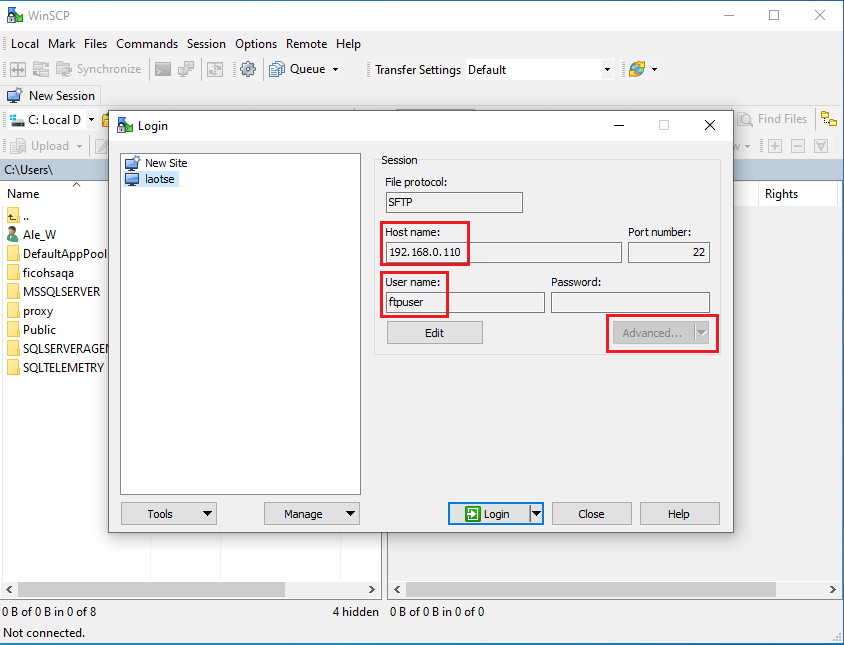
-
Añada su clave privada (WinSCP le ayudará a convertir la clave al formato PuTTY):
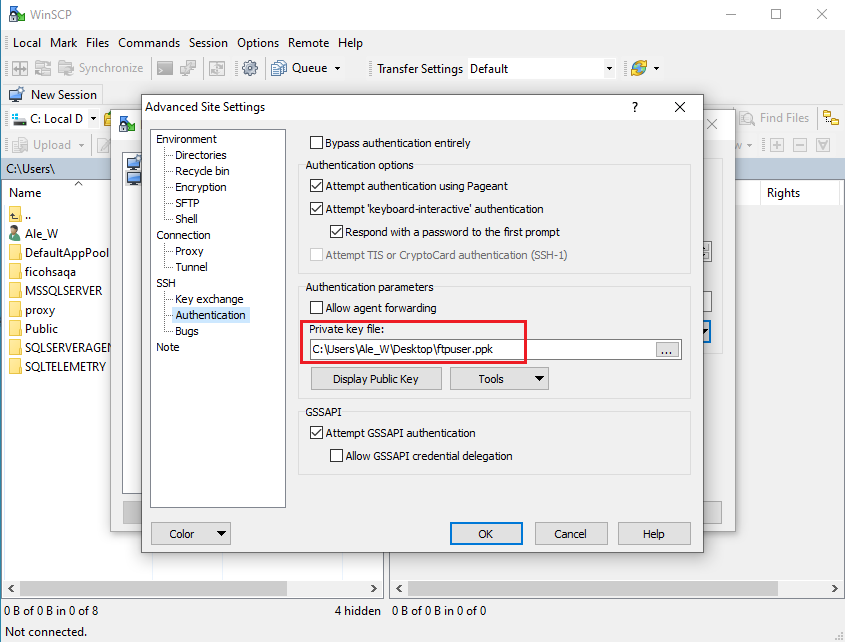
-
Después de iniciar la sesión verá sus carpetas remotas:
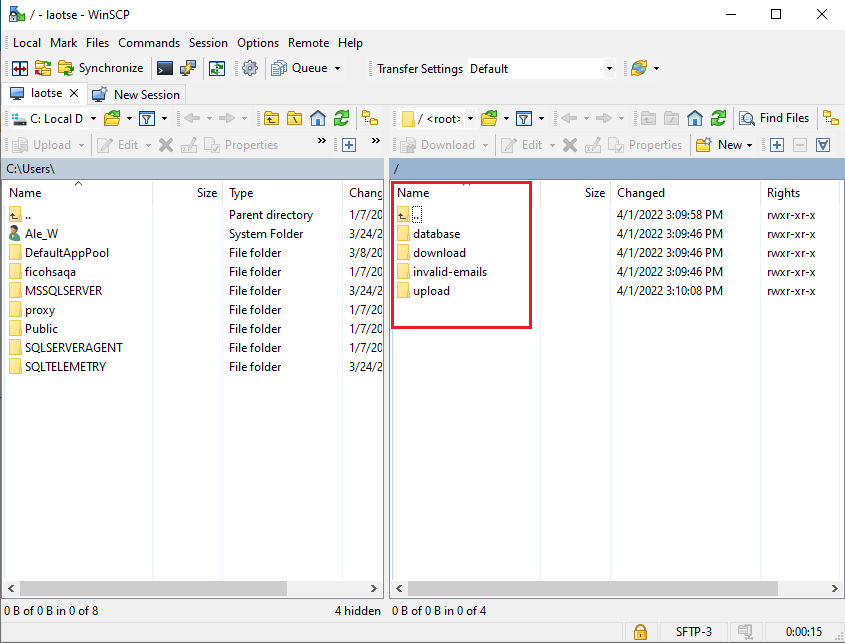
-
Diríjase al directorio upload:
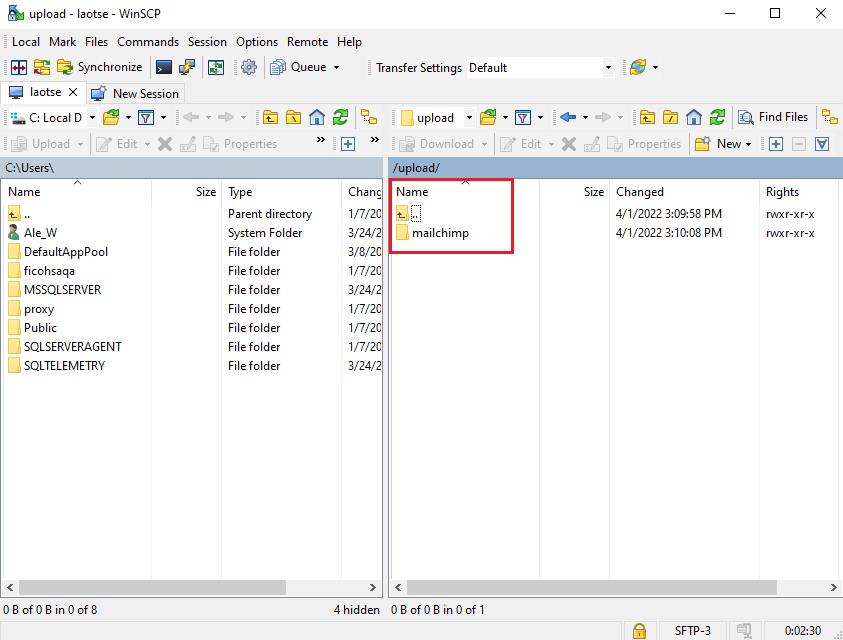
-
Haga clic en la carpeta mailchimp para luego arrastrar y soltar el archivo:
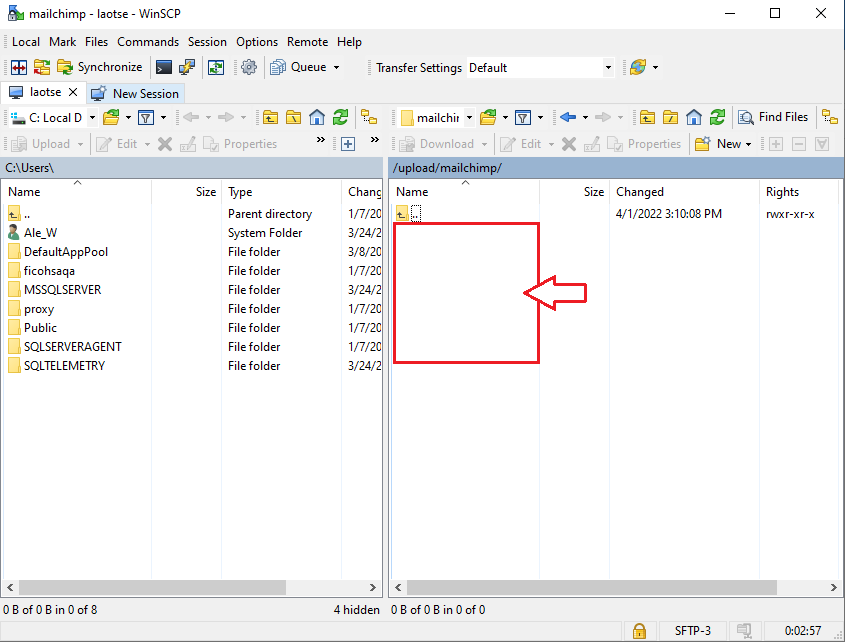
-
Prisma tardará aproximadamente un minuto en tomar el archivo e importarlo a su base de datos interna. A continuación, podrá ver el resultado de la importación en la sección de sincronización de datos:
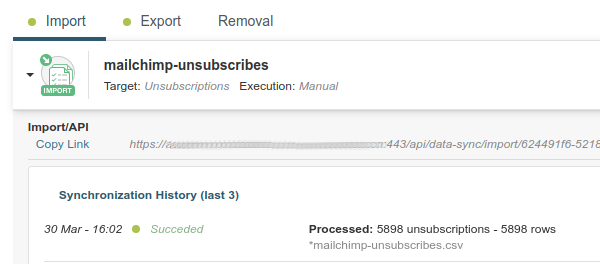
Artículos relacionados
En esta página